Configurarea unei conexiuni prin cablu
Există mai mulți conectori pe spatele routerului:
- Conectați cablul de rețea la portul WAN.
- În portul LAN, conectați cablurile de la computerele pe care le conectați la router (Porniți rețeaua Wi-Fi dacă configurați o conexiune fără fir).
Accesați interfața web a setărilor routerului:
Veți fi duși la interfața routerului.
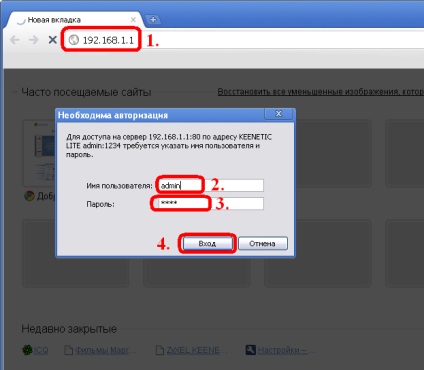
Accesați secțiunea "Conexiune" (6), meniul "Internet" (5) și specificați următoarele valori:
- "Setarea parametrilor IP" (7): Automat
Bifați caseta de lângă
Tot ce nu a fost spus, lasă neschimbat
Faceți clic pe butonul "Aplicați" (9).

Routerul este gata de utilizare. Încercați să mergeți la pagina noastră și, apoi, la orice resursă de pe Internet.
Configurarea unei conexiuni WiFi
Accesați interfața web a setărilor routerului:
Veți fi duși la interfața routerului.
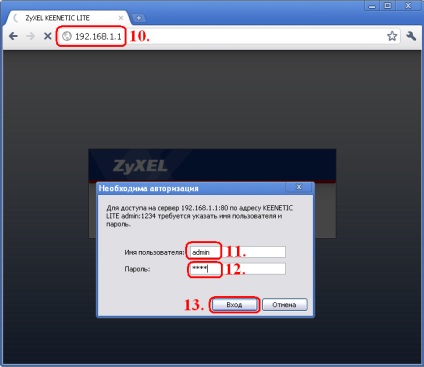
În fereastra de setări a ruterului afișat, selectați meniul "Rețea Wi-Fi" (14) și apoi "Conexiune" (15)

Apoi, în fereastra de configurare a ruterului, selectați meniul "Rețea Wi-Fi" (20) și apoi "Securitate" (21)
După specificarea setărilor necesare, faceți clic pe butonul "Aplicați" (25).
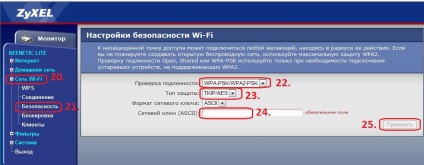
După repornire, rețeaua Wi-Fi va fi configurată și routerul va fi gata de utilizare. Încercați să mergeți la pagina noastră și, apoi, la orice resursă de pe Internet.
Configurarea pentru a lucra cu rețeaua DC ++
Sub "Rețea de domiciliu" (26), selectați meniul "Lucru în rețea" (27).
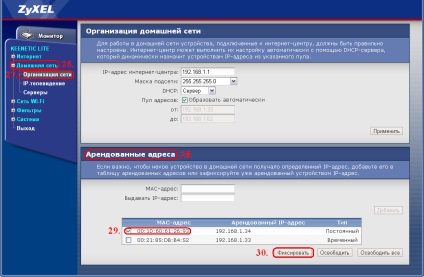
Accesați "Rețeaua de domiciliu" (31), selectați meniul "Servere" (32):
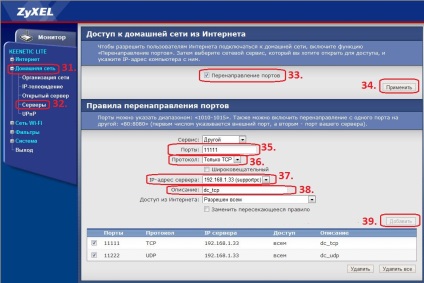
Ca rezultat, în tabelul de mai jos veți avea două rânduri cu date - unul pentru protocolul "TCP", celălalt pentru protocolul "UDP".

După ce ruterul este repornit, continuați cu configurarea clientului DC ++.
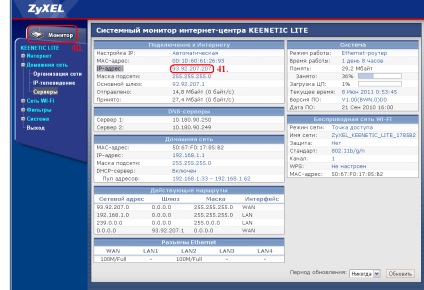
- Deschideți clientul DC ++
- În meniul "Fișier" (42), selectați "Setări" (43)
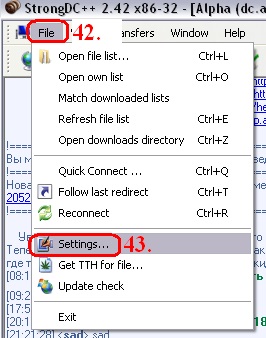
În fereastra de setări care apare, selectați "Setări conexiune" (44)
- În câmpul "Interfață rețea pentru toate conexiunile" (45), specificați următoarele valori: 0.0.0.0.
- Selectați opțiunea "Redirecționare manuală a portului" (46)
- În câmpul "TCP" (47) de sub titlul "Port", specificați aceleași valori pe care le-ați specificat pe interfața routerului pentru protocolul TCP
- În câmpul "UDP" (48) de sub titlul "Port", specificați aceleași valori pe care le-ați indicat pe interfața routerului pentru protocolul UDP
- În câmpul "TLS" (49), lăsați valorile care au apărut acolo în mod implicit sau lăsați-le necompletată.
- În câmpul "Extern / WAN IP" (50), specificați "Adresa IP" de la "(41)"
- Setările rămase rămân neschimbate și faceți clic pe "OK" (60)

După repornirea clientului DC ++, totul va funcționa.
în plus
Dacă am probleme cu configurația, puteți încerca să dezactivați "Serverul DHCP":

Configurarea unui router pentru lucrul cu IP-TV

- Selectați "Rețea de domiciliu" de pe router (72)
- Apoi, deschideți fila "IPTV" (73)
- În câmpul "Mod TVport", selectați "Automat" (74) și faceți clic pe "Aplicați" (75)
Informații suplimentare
Pentru mai multe informații și pentru a discuta aceste instrucțiuni, vizitați forumul nostru.